
Valokuvat ovat yhä tunnetuimpia verkoissa, siksi opetamme sinulle kuinka tee kuva, jossa on monia kollaasityyppisiä valokuvia Jotta tällä tavoin voit sijoittaa kaikki rakastamasi valokuvat sosiaaliseen verkostoon alkuperäisellä tavalla.
Olemme keskellä digitaalista aikakautta ja haluamme kaikki olla muodikkaita, joten täällä voit löytää erilaisia tapoja tehdä kuva monilla kollaasityylisillä valokuvilla ilmaiseksi ja verkossa.
Tee kollaasi online-ohjelmien avulla
Internetissä haettaessa on monia ohjelmia, jotka tarjoavat sinulle kauniin kollaasin. Lisäksi niiden avulla voit retusoida ne kuvia että heillä on yksi tai toinen vika, josta et pidä. Tee esimerkiksi kollaasi valokuvista Photoshopilla tai luo kollaasi valokuville verkossa ilmaiseksi.
Joten päätimme valita joitain yleisimpiä vaihtoehtoja, jotka mielestämme ovat parhaita tehdä kuvia monilla kollaasityylisillä valokuvilla, ja ne ovat myös täysin ilmaisia.
Canva
Canva on sovellus, joka on käytettävissä sekä verkossa työskentelyyn että sen lataamiseen matkapuhelimeesi. Lisäksi sillä on ilmainen versio, joka ei salli sinun käyttää kaikkia työkaluja, jos voit luoda kauniita valokuvia, flayereita, ilmoituksia ja paljon muuta.
Se on hyvä vaihtoehto, kun teet mosaiikkia tai kollaaseja valokuvista Wordissa, koska tämä toimisto-ohjelma on joskus hankala.
Aloita kuvasi muokkaaminen monilla kollaasityylisillä valokuvilla sinun tarvitsee vain siirtyä heidän viralliselle sivustolleen ja rekisteröityä Gmailiin, Facebookiin tai luoda uusi tili.
Kun tämä on tehty, sinun tarvitsee vain napsauttaa ”Luo uusi muotoilu”Ja aloita kaikkien valokuviesi lataaminen sijoittamaan ne sivun keskelle ilmestyvälle kankaalle. Voit sijoittaa tarroja, tekstiä tai mitä haluat.
Napsauta sitten ”Pitää”Tämä vaihtoehto löytyy sivun oikeasta yläkulmasta, valitse muoto, johon haluat tallentaa kuvan, ja siinä kaikki.
Pizap
Toisaalta tämä sivu tunnetaan yhtenä kollaasin luomiseen käytetyimmistä. Sinun tulee kirjoittaa sivusi ja napsauttaa ”Kollaasi”Tämä vaihtoehto on sivun yläosassa.
Löydät useita oletusmuotoja, joten voit valita haluamasi ja valokuvien määrän. Kun valitset haluamasi, näkyviin tulee uusi ruutu, johon voit lähettää valokuvasi tietokoneeltasi tai sosiaalisista verkostoistasi.
Valitse vain haluamasi valokuvat, tilaa ne haluamallasi tavalla ja aseta haluamasi suodatin, teksti tai tarrat, kun olet valmis, napsauta ”Lataa kuva” ja valmis.
Kaikki vaihtoehdot ovat hyviä
Löydät monia vaihtoehtoja kuvan tekemiseen monilla kollaasityylisillä valokuvilla verkossa.
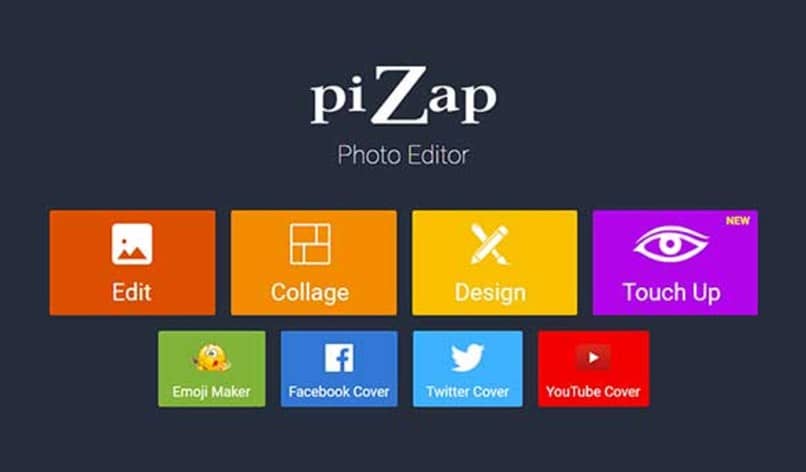
Fotor.com
Toinen erinomainen vaihtoehto on fotor.com, aivan kuten edelliset verkkosivustot, sinun tarvitsee vain kirjoittaa viralliselle verkkosivustolle ja yläosassa olevalle pääsivulle löydät vaihtoehdon ”Kollaasi”, Napsauta sitä.
Uusi näyttö tulee näkyviin, jossa näet kankaan, johon aiot työskennellä, ja valikon molemmilla puolilla. Sivun vasemmalta puolelta löydät vaihtoehdon ”Tuo”, napsauta sitä ja lataa kaikki haluamasi valokuvat tietokoneeltasi kollaasi tekemiseen.
Nyt aiot oikealla puolella olevassa valikossa löydät kaikki käytettävissä olevat vaihtoehdot kollaasin muokkaamiseksi. Voit vaihtaa kuvan kehystä, sijoittaa tekstejä, tarroja, tarroja, sijoittaa suodattimen muiden vaihtoehtojen joukossa.
Kun olet muokannut kollaasi, siirryt sivun yläosassa olevaan valikkoon ja napsautat ”Pitää”, Valitse, mihin haluat kollaasi tallentaa ja voila.
Sinulla on vain oltava luovuutta
Nyt kun tiedät useita vaihtoehtoja kuvan luomiseen monilla kollaasityylisillä valokuvilla, on aika anna mielikuvituksesi lentää joten voit luoda kollaasin, joka on täynnä omaa tyyliään ja persoonallisuuttaan.
On totta, että jokainen yllä olevista työkaluista antaa sinulle erilaisia vaihtoehtoja, yksi on parempi kuin toinen. Mutta kaikki riippuu siitä, mitä tarvitset tällä hetkellä, kuinka yksinkertaista tai kuinka värikäs haluat kollaasi olla.